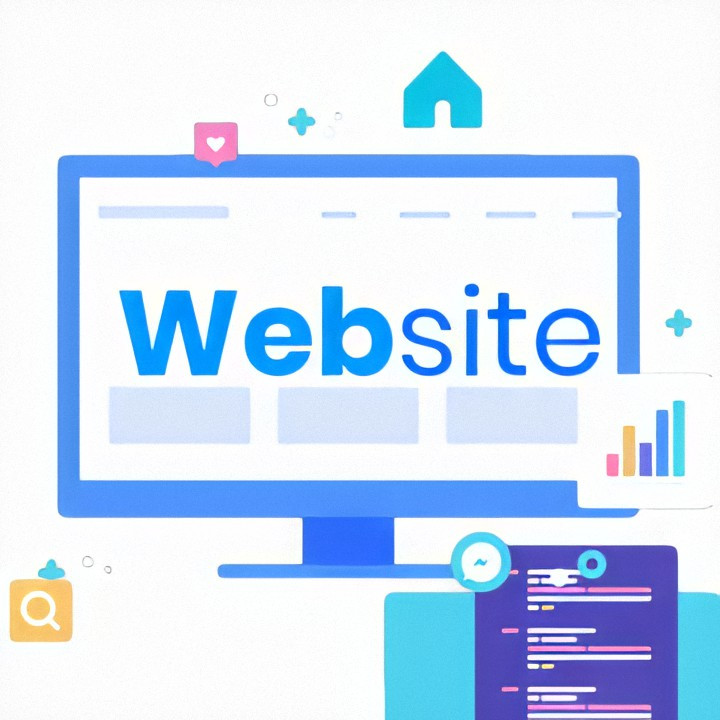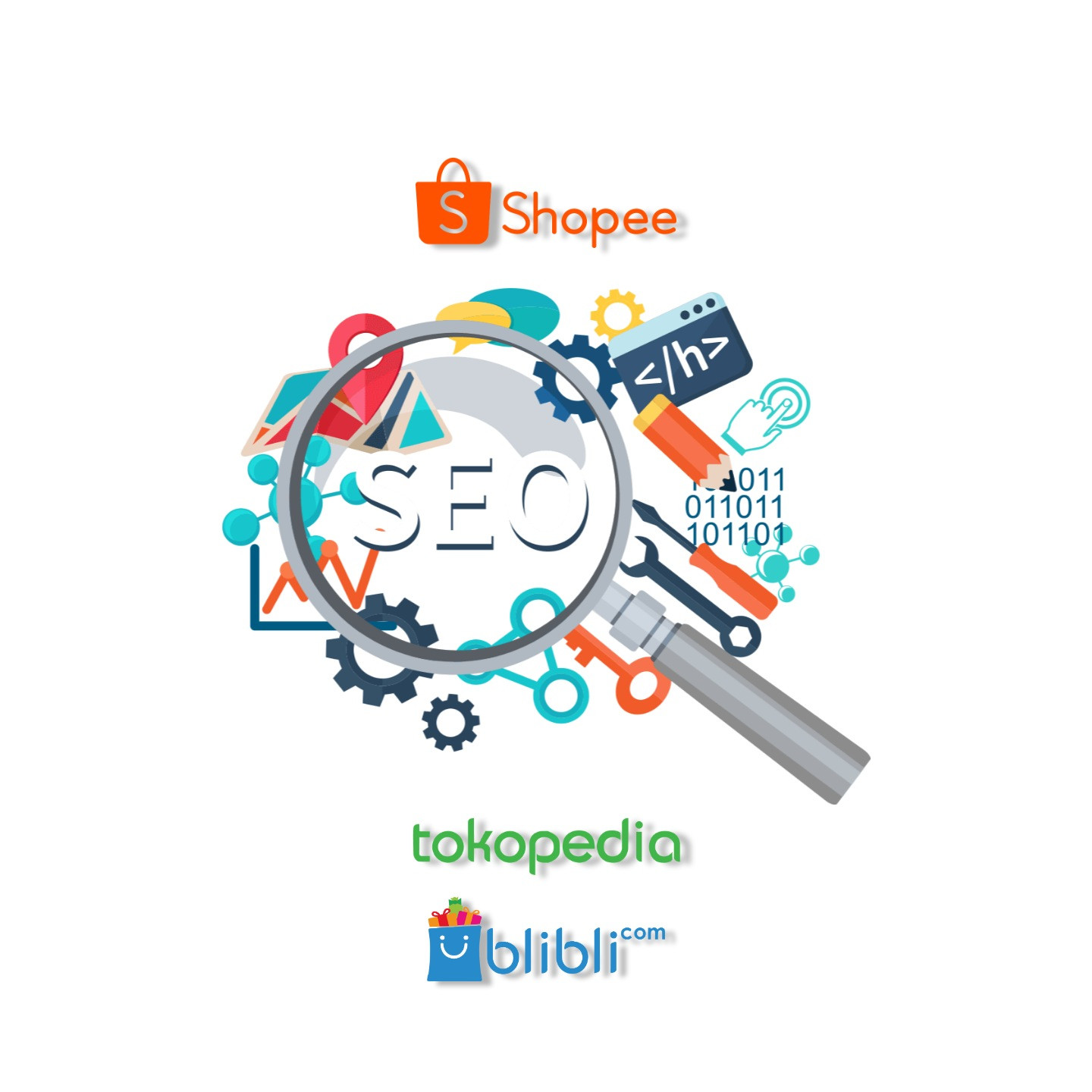Download Mobile App Academy Babastudio di sini. Atau Bisa Download di Play Store.
Paket Design Grafis
Paket Design Grafis seharga Rp 3.500.000 dan dengan membeli paket kursus ini anda hanya perlu membayar
Rp 2.000.000
Description
Paket Design Grafis seharga Rp 3.500.000 dan dengan membeli paket kursus ini anda hanya perlu membayar
Rp 2.000.000
1. Peraih Ratusan Penghargaan
2. Termasuk 5 ICT Award dari Menkominfo
Di paket kursus ini anda akan mempelajari bagaimana membuat brosur, company profile, poster, ilustrasi, dan majalah.
Hasil yang didapat dari kursus ini
Detail materi yang akan anda pelajari :
- Mendesain Banner, Logo dan Mengetahui Teknik Masking dengan Adobe Photoshop
- Membuat Maskot, Logo dan Flyers dengan Adobe Illustrator
Curriculum
- Expand All
- 2 Materi Kursus
-
- Modul 8 : Pembuatan Post Card Photoshop CC 2017
- Detail
- Pembuatan Post Card Part 1
- Pembuatan Post Card Part 2
- Pembuatan Post Card Part 3
- Pembuatan Post Card Part 4
- Pembuatan Post Card Part 5
-
- New Desain Grafis
- Detail
- Perkenalan dan Introduction Prinsip Dasar Design_part 1
- 3:57
- Perkenalan dan Introduction Prinsip Dasar Design_part 2
- 8:41
- Perkenalan dan Introduction Prinsip Dasar Design_part 3
- 6:06
- Pengenalan Software CorelDRAW_part1
- 9:09
- Pengenalan Software CorelDRAW_part2
- 7:42
- Praktik Fungsi Tools- PICK, SHAPE DAN CROP Pada CorelDRAW
- 7:09
- Praktik Fungsi Tools- FREEHAND Pada CorelDRAW
- 9:11
- Praktik Fungsi Tools- POLYGON Pada CorelDRAW
- 9:19
- Praktik Fungsi Tools- HORIZONTAL DAN VERTICAL DEMENSION Pada CorelDRAW
- 8:43
- Praktik Fungsi Tools- BLEND Pada CorelDRAW
- 8:23
- Praktik Fungsi Tools- ENVELOPE Pada CorelDRAW
- 8:00
- Praktik Fungsi Tools- TRANSSPARENCY Pada CorelDRAW
- 6:04
- Praktik Fungsi Tools- OUTLINE PEN Pada CorelDRAW
- 6:01
- Praktik Fungsi Tools- FILL Pada CorelDRAW
- 9:50
- Latihan 1 CorelDRAW Membuat Aquarium
- 5:20
- Latihan 2 CorelDRAW Membuat Kartu Nama
- 9:43
- Latihan 3 CorelDRAW Membuat Logo (praktek)_part1
- 7:40
- Latihan 3 CorelDRAW Membuat Logo (praktek)_part2
- 7:33
- Pengertian dan Praktik Fungsi Tools Pada Photoshop_part1
- 8:33
- Pengertian dan Praktik Fungsi Tools Pada Photoshop_part2
- 9:51
- Praktik Fungsi Tools- ELIPTICAL TOOL Pada Photoshop
- 8:28
- Praktik Fungsi Tools- POLYGONAL Pada Photoshop
- 8:25
- Praktik Fungsi Tools- LASSO TOOL Pada Photoshop
- 9:49
- Praktik Fungsi Tools- QUICK SELECTION DAN MAGIC TOOL Pada Photoshop
- 8:24
- Praktik Fungsi Tools- CROP TOOL DAN EYE DROPPER TOOL Pada Photoshop
- 6:03
- Praktik Fungsi Tools- SPOT HEALING BRUSH TOOL Pada Photoshop
- 9:48
- Praktik Fungsi Tools- RED EYE TOOL Pada Photoshop
- 8:50
- Praktik Fungsi Tools- BRUSH Pada Photoshop
- 7:34
- Praktik Fungsi Tools- CLONE Pada Photoshop
- 6:08
- Praktik Fungsi Tools- HISTORY BRUSH TOOL DAN ART HISTORY BRUSH Pada Photoshop
- 8:00
- Praktik Fungsi Tools- BACKGROUND ERASER TOOL Pada Photoshop
- 6:22
- Praktik Fungsi Tools- PAINT BUCKET TOOL Pada Photoshop
- 5:59
- Praktik Fungsi Tools- DODGE TOOL DAN BURN TOOL Pada Photoshop
- 7:41
- Praktik Fungsi Tools- GRADIENT TOOL Pada Photoshop
- 8:55
- Praktik Fungsi Tools- HARIZONTAL TYPE TOOL Pada Photoshop_part1
- 6:24
- Praktik Fungsi Tools- HARIZONTAL TYPE TOOL Pada Photoshop_part2
- 8:44
- Praktik Fungsi Tools- 3D OBJECT Pada Photoshop_part1
- 8:21
- Praktik Fungsi Tools- 3D OBJECT Pada Photoshop_part2
- 8:23
- Pengertian KOMBINASI WARNA
- 5:41
- Edit Foto Pre Wedding dengan Photoshop
- 8:55
- Tips dan Closing CorelDraw dan Photoshop
- 1:54
-
- Tutorial Membuat Maskot
- Detail
- 1.1 Pengenalan Adobe Illustrator part 1
- 09:16
- 1.1 Pengenalan Adobe Illustrator part 2
- 06:46
- 1.1 Pengenalan Cara Untuk Mengakses Adobe Illustrator
- 04:06
- 1.1 Pengenalan Mengapa Adobe Illustrator ?
- 03:22
- 1.2 Cara Membuka Lembar Kerja Baru part 1
- 12:07
- 1.2 Cara Membuat Lembar Kerja Baru part 2
- 10:17
- 1.3 Cara Place atau Import Gambar part 1
- 12:34
- 1.3 Cara Place atau Import Gambar part 2
- 09:42
- 1.4 Cara Seleksi pada Objek Gambar part 1
- 08:56
- 1.4 Cara Seleksi pada Objek Gambar part 2
- 11:09
- 1.4 Cara Seleksi pada Objek Gambar part 3
- 08:36
- 1.4 Cara Seleksi pada Objek Gambar part 4
- 10:18
- 1.4 Cara Seleksi pada Objek Gambar part 5
- 10:09
- 1.4 Cara Seleksi pada Objek Gambar part 6
- 08:53
- 1.4 Cara Seleksi pada Objek Gambar part 7
- 10:24
- 1.4 Cara Seleksi pada Objek Gambar part 8
- 08:51
- 1.4 Cara Seleksi pada Objek Gambar part 9
- 11:46
- 1.4 Cara Seleksi pada Objek Gambar part 10
- 07:04
- 1.4 Cara Seleksi pada Objek Gambar part 11
- 11:05
- 1.4 Cara Seleksi pada Objek Gambar part 12
- 11:05
- 1.4 Cara Seleksi pada Objek Gambar part 13
- 11:02
- 1.4 Cara Seleksi pada Objek Gambar part 14
- 10:25
- 1.5 Cara Bekerja dengan Bantuan Pathfinder
- 11:12
- 1.6 Cara Memberi Warna pada Objek part 1
- 11:27
- 1.6 Cara Memberi Warna pada Objek part 2
- 09:44
- 1.6 Cara Memberi Warna pada Objek part 3
- 08:12
- 1.6 Cara Memberi Warna pada Objek part 4
- 09:36
- 1.6 Cara Memberi Warna pada Objek part 5
- 11:46
- 1.6 Cara Memberi Warna pada Objek part 6
- 11:04
- 1.6 Cara Memberi Warna pada Objek part 7
- 11:22
- 1.6 Cara Memberi Warna pada Objek part 8
- 11:00
- 1.6 Cara Memberi Warna pada Objek part 9
- 11:12
- 1.7 Cara Membuat Garis Luar
- 11:30
-
- Tutorial Membuat Logo
- Detail
- 2.1 Cara Mengatur Lembar Kerja
- 10:17
- 2.2 Cara Masking dan Membuat Logo part 1
- 10:57
- 2.2 Cara Masking dan Membuat Logo part 2
- 11:18
- 2.2 Cara Masking dan Membuat Logo part 3
- 11:09
- 2.2 Cara Masking dan Membuat Logo part 4
- 10:53
- 2.2 Cara Masking dan Membuat Logo part 5
- 10:53
- 2.2 Cara Masking dan Membuat Logo part 6
- 11:03
- 2.2 Cara Masking dan Membuat Logo part 7
- 11:23
- 2.3 Cara Memberi Color pada Object Logo part 1
- 10:40
- 2.3 Cara Memberi Color pada Object Logo part 2
- 12:25
- 2.4 Cara Menambahkan Object dengan Pathfinder part 1
- 12:48
- 2.4 Cara Menambahkan Object dengan Pathfinder part 2
- 11:17
- 2.4 Cara Menambahkan Object dengan Pathfinder part 3
- 11:48
- 2.4 Cara Menambahkan Object dengan Pathfinder part 4
- 11:37
- 2.4 Cara Menambahkan Object dengan Pathfinder part 5
- 11:37
- 2.4 Cara Menambahkan Object dengan Pathfinder part 6
- 10:49
- 2.5 Bekerja dengan Layer
- 11:36
-
- Tutorial Membuat Tracing Foto
- Detail
- 3.1 Cara Place atau Import Foto
- 08:25
- 3.2 Cara Mengatur Lebar dan Tinggi Baik Foto atau Lembar Kerja
- 07:30
- 3.3 Cara Masking Seleksi Foto part 1
- 11:00
- 3.3 Cara Masking Seleksi Foto part 2
- 11:36
- 3.3 Cara Masking Seleksi Foto part 3
- 11:03
- 3.3 Cara Masking Seleksi Foto part 4
- 10:47
- 3.3 Cara Masking Seleksi Foto part 5
- 11:13
- 3.3 Cara Masking Seleksi Foto part 6
- 11:19
- 3.3 Cara Masking Seleksi Foto part 7
- 11:05
- 3.3 Cara Masking Seleksi Foto part 8
- 12:16
- 3.3 Cara Masking Seleksi Foto part 9
- 08:27
- 3.3 Cara Masking Seleksi Foto part 10
- 11:31
- 3.3 Cara Masking Seleksi Foto part 11
- 10:51
- 3.3 Cara Masking Seleksi Foto part 12
- 10:22
- 3.3 Cara Masking Seleksi Foto part 13
- 10:22
- 3.3 Cara Masking Seleksi Foto part 14
- 10:44
- 3.3 Cara Masking Seleksi Foto part 15
- 11:28
- 3.3 Cara Masking Seleksi Foto part 16
- 11:43
- 3.3 Cara Masking Seleksi Foto part 17
- 10:22
- 3.3 Cara Masking Seleksi Foto part 18
- 10:10
- 3.3 Cara Masking Seleksi Foto part 19
- 11:18
- 3.3 Cara Masking Seleksi Foto part 20
- 11:04
- 3.3 Cara Masking Seleksi Foto part 21
- 10:34
- 3.3 Cara Masking Seleksi Foto part 22
- 10:49
- 3.3 Cara Masking Seleksi Foto part 23
- 11:01
- 3.3 Cara Masking Seleksi Foto part 24
- 10:17
- 3.3 Cara Masking Seleksi Foto part 25
- 10:46
- 3.3 Cara Masking Seleksi Foto part 26
- 09:30
- 3.3 Cara Masking Seleksi Foto part 27
- 10:57
- 3.4 Cara Memberi Warna pada Object Hasil Seleksi part 1
- 10:42
- 3.4 Cara Memberi Warna pada Object Hasil Seleksi part 2
- 10:22
- 3.4 Cara Memberi Warna pada Object Hasil Seleksi part 3
- 08:48
- 3.4 Cara Memberi Warna pada Object Hasil Seleksi part 4
- 09:57
- 3.5 Pengenalan Effects
- 08:26
-
- Tutorial Membuat Brosur
- Detail
- Cara Memperbanyak Lembar Kerja
- 10:14
- Cara Membuat Artboard
- 06:45
- Cara Membuat Desain Brosur Yang Menarik Part 1
- 11:41
- Cara Membuat Desain Brosur Yang Menarik Part 2
- 09:26
- Cara Membuat Desain Brosur Yang Menarik Part 3
- 11:04
- Cara Membuat Desain Brosur Yang Menarik Part 4
- 10:30
- Cara Membuat Desain Brosur Yang Menarik Part 5
- 08:08
- Cara Membuat Desain Brosur Yang Menarik Part 6
- 10:50
- Cara Membuat Desain Brosur Yang Menarik Part 7
- 10:16
- Cara Membuat Desain Brosur Yang Menarik Part 8
- 07:38
- Cara Membuat Desain Brosur Yang Menarik Part 9
- 12:36
- Cara Membuat Desain Brosur Yang Menarik Part 10
- 11:06
- Cara Membuat Desain Brosur Yang Menarik Part 11
- 10:41
- Cara Membuat Desain Brosur Yang Menarik Part 12
- 08:36
- Cara Membuat Desain Brosur Yang Menarik Part 13
- 11:26
- Cara Membuat Desain Brosur Yang Menarik Part 14
- 09:57
- Cara Membuat Desain Brosur Yang Menarik Part 15
- 12:14
- Cara Membuat Desain Brosur Yang Menarik Part 16
- 09:48
- Cara Membuat Desain Brosur Yang Menarik Part 17
- 11:06
- Cara Desain Lembar Kerja Yang Menarik Part 1
- 10:41
- Cara Desain Lembar Kerja Yang Menarik Part 2
- 11:28
- Cara Desain Lembar Kerja Yang Menarik Part 3
- 11:28
Rp. 1.000.000
Rp. 1.000.000
0% off
Atau Tambahkan Ke
Termasuk :
- Materi Up to Date
- Sertifikat Resmi
- Instruktur selalu Online
- Tersedia tampilan mobile
Share with your friends
Metode Pembayaran bisa dilakukan dengan cara :
- Transfer ATM
- Mobile Banking
- Internet Banking
- SMS Banking